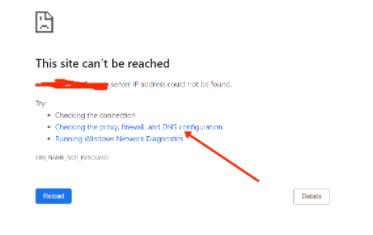DNSFail是指在电脑连接互联网时出现的DNS错误。当网络正常工作时,我们可以通过手动设置DNS地址来解决此问题。下面我将为您提供解决DNSFail问题的一些方法:
1. 检查网络连接:首先,确保您的网络连接正常。您可以尝试连接其他网站或使用其他设备来确认网络是否正常工作。如果网络有问题,您可以尝试重新启动路由器或联系您的网络服务提供商。
2. 清除DNS缓存:DNS缓存中可能存储了过时或错误的信息,导致DNSFail。您可以清除DNS缓存并重新加载它。在Windows系统中,您可以按下Win + R键打开运行对话框,然后输入"cmd"并按下Enter键打开命令提示符。在命令提示符中,输入"ipconfig /flushdns"并按下Enter键来清除DNS缓存。
3. 更改DNS服务器地址:如果清除DNS缓存后问题仍然存在,您可以尝试手动更改DNS服务器地址。您可以使用公共DNS服务器地址,如114.114.114.114或8.8.8.8。在Windows系统中,您可以打开网络适配器设置,选择您正在使用的网络适配器,然后选择属性。在Internet协议版本 4 (TCP/IPv4)属性中,选择使用以下DNS服务器地址并输入新的DNS服务器地址。
4. 检查防火墙和安全软件:有时,防火墙或安全软件可能会阻止DNS解析,导致DNSFail。您可以尝试禁用防火墙或安全软件,并重新尝试连接互联网。如果问题解决,您可以调整防火墙或安全软件的设置以允许DNS解析。
5. 更新操作系统和浏览器:确保您的操作系统和浏览器是最新版本。有时,旧版本软件可能会导致与DNS相关的问题。通过更新软件,您可以修复可能存在的错误。
总结起来,当电脑出现DNSFail错误时,您可以先检查网络连接,然后清除DNS缓存,尝试更改DNS服务器地址,检查防火墙和安全软件,并确保操作系统和浏览器是最新版本。这些方法通常可以解决大多数DNSFail问题。如果问题仍然存在,您可以尝试联系您的网络服务提供商或专业技术支持人员寻求帮助。希望这些信息对您有所帮助!